PS怎样给图片背景添加蓝天白云
来源:网络收集 点击: 时间:2024-03-12【导读】:
图片上的背景不清晰,想换成蓝天白云,怎么操作?用PS制作。品牌型号:联想(Lenovo)天逸510S系统版本:Windows 7软件版本:PhotoshopCS2方法/步骤1/8分步阅读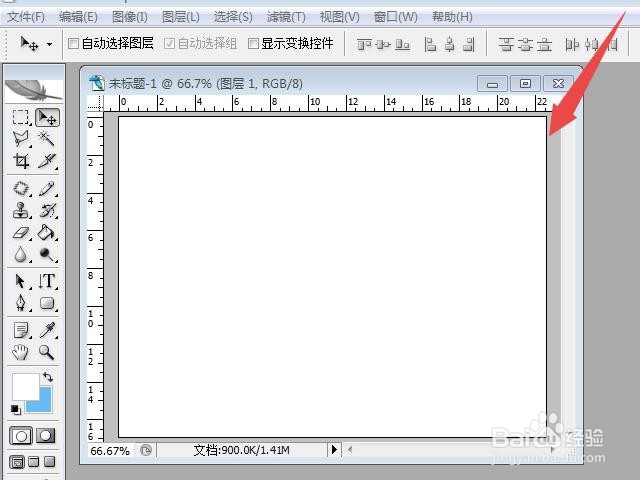 2/8
2/8 3/8
3/8 4/8
4/8 5/8
5/8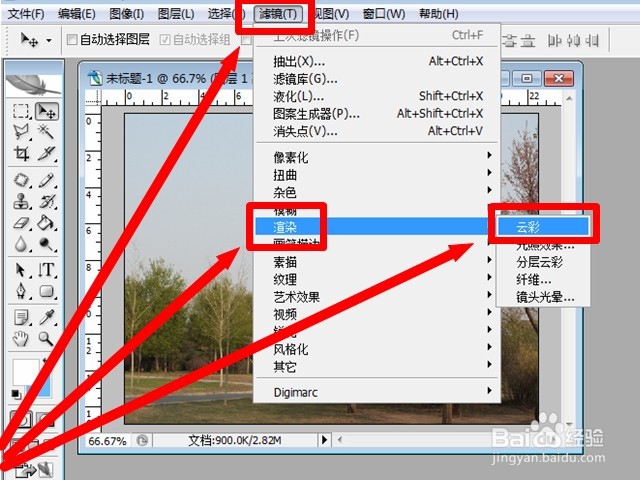 6/8
6/8 7/8
7/8 8/8
8/8
打开Photoshop CS2,新建一个剪贴板。
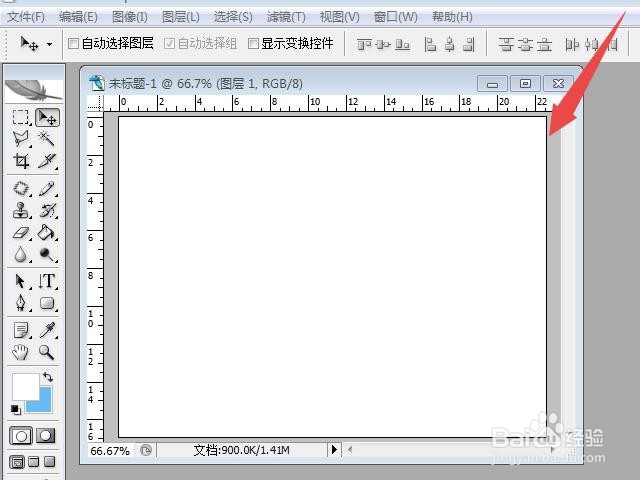 2/8
2/8在剪贴板内置入一张需要制作的照片。
 3/8
3/8在右下角找到“图层”窗口,用鼠标拖住图层1下拉至复制图层处,复制图层1变成图层1副本。
 4/8
4/8点击背景颜色图标拉开“选择背景色”窗口选择蓝天颜色,点击确定,建立新的背景颜色。
 5/8
5/8点击“滤镜”图标打开对话框,选择“渲染”;右滑鼠标,选择“云彩”。
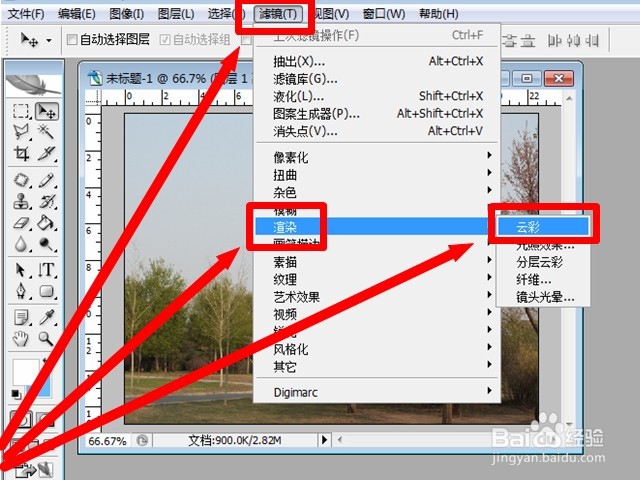 6/8
6/8这时“图层1副本”变成了蓝天白云。
 7/8
7/8在右下角“图层”上面的倒三角箭头,拉开对话框,选择“正片叠底”。
 8/8
8/8这时图片背景已经变成了蓝天白云。合并图层,可以直接应用或存储备用。

版权声明:
1、本文系转载,版权归原作者所有,旨在传递信息,不代表看本站的观点和立场。
2、本站仅提供信息发布平台,不承担相关法律责任。
3、若侵犯您的版权或隐私,请联系本站管理员删除。
4、文章链接:http://www.ff371.cn/art_334332.html
 订阅
订阅